Windows10系统之家 - 安全纯净无插件系统之家win10专业版下载安装
时间:2020-01-07 10:51:07 来源:Windows10之家 作者:huahua
世界之窗浏览器是一款安全、快速的多窗口浏览器,采用了Chrome+IE内核不会占用很多电脑资源,流畅的速度、极高的稳定性赢得了用户口碑,windows10系统如何更改世界之窗皮肤?其实一开始小编也不太清楚,于是就是网上查阅资料,终于整理了修改方法,现分享给大家 。
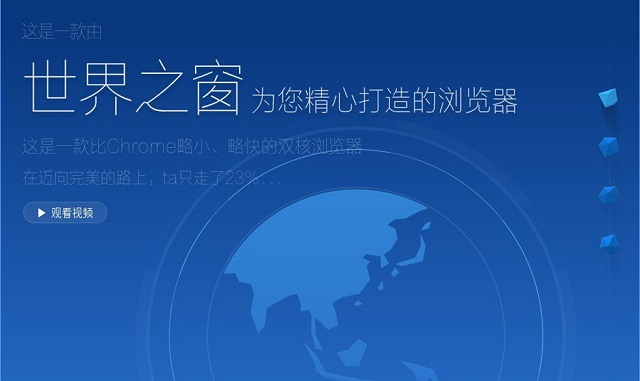
windows10系统如何更改世界之窗皮肤
2.x版本点击世界之窗界面的工具,在下拉菜单选择插件和外观,就可以换了。
以下方法针对3.0版本:
首先我们需要找到“skin.ini”,然后修改“skin.ini”,加上下面的内容:
[General]
TheWorld=3.0
然后3.0版本标签区域参数改动的地方也比较多,如下:
[TabBar]
ItemLeft=15
ItemRight=15
VBorder=2 / 图标距离标签顶部距离
PBorder=0 / 标签是否互相压着,如=5则为压5像素
CBorder=0 / 关闭按钮距标签右边的距离
IBorder=7 / 标签图标距标签左边的距离
NBorder=6 / 当右侧显示新建按钮的时候,新建按钮的缩进距离
大家还需要注意,在改动皮肤的时候,将标签的关闭按钮图(tab_close),之前是由三个图组成的,现在其实和标准按钮一样了,分为4等分,第四部分就是disable状态;
皮肤修改过后,然后将文件放到世界之窗目录skin\皮肤名 目录下;
然后再找到“theworld.ini”,如果没有此文件的话,可以自行创建theworld.ini,然后加入以下内容:
[Main]
UseSkin=1
[Path]
Skin=皮肤名
然后保存,再退出。
再次启动theworld就可以了。
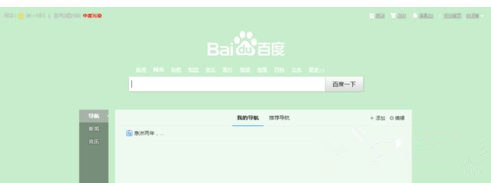
以上就是windows10系统如何更改世界之窗皮肤的介绍了,希望可以帮助到大家!
相关文章
热门教程
热门系统下载
热门资讯





























